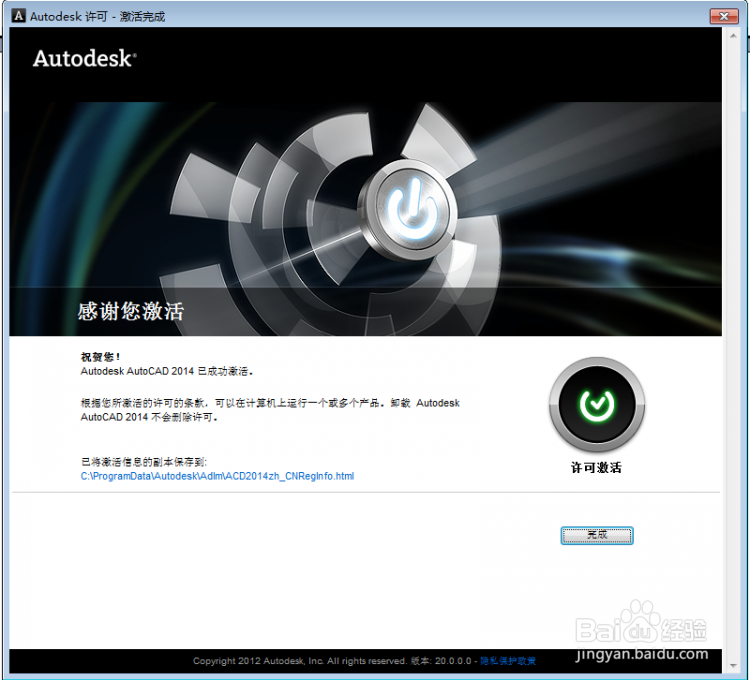1、AutoCAD2014安装教程1.下载后得安装包文件,双击安装包,进行解压
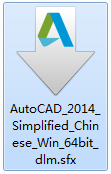
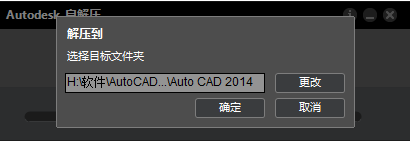
2、自行更改解压目标文件夹解压后得以下图所有文件。默认弹出安装界面,点击安装

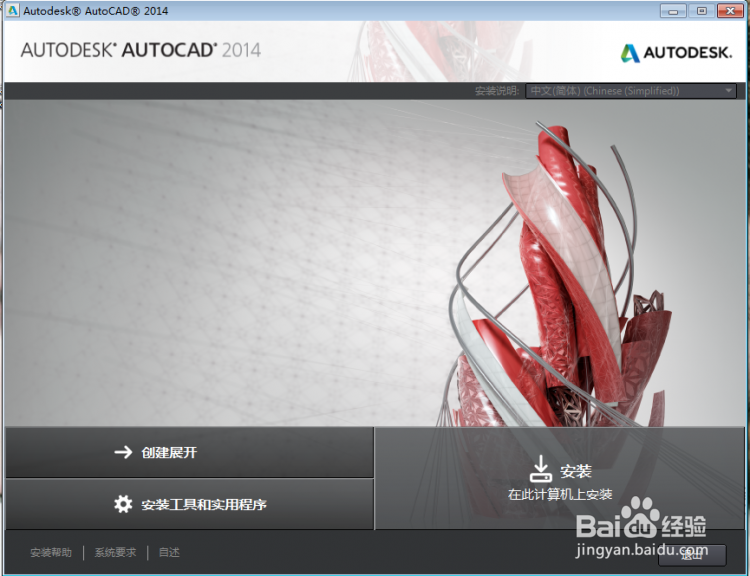
3、接受协议:点击“我接受”
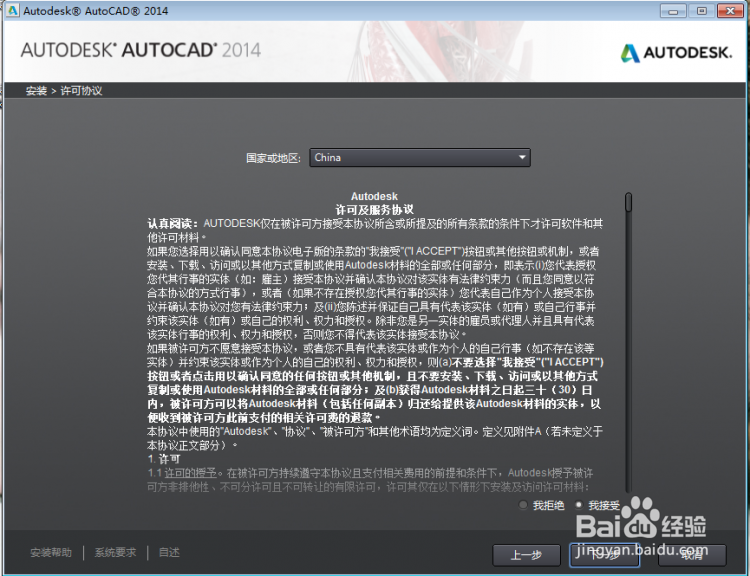
4、输入序列号:666-696969690产品密钥:001F1
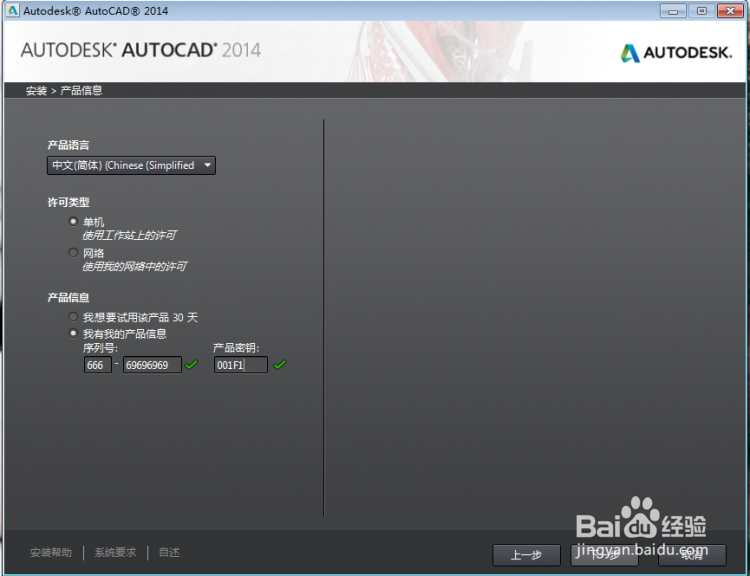
5、更改安装目录,开始安装
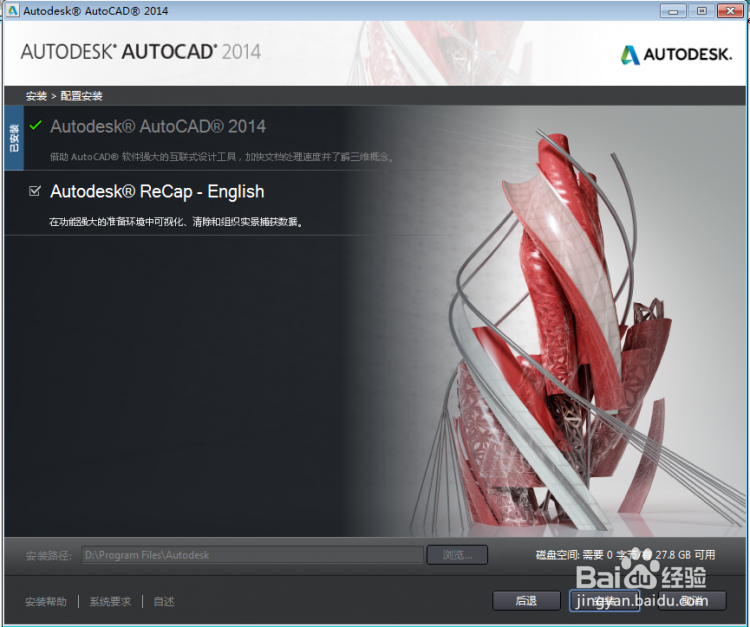
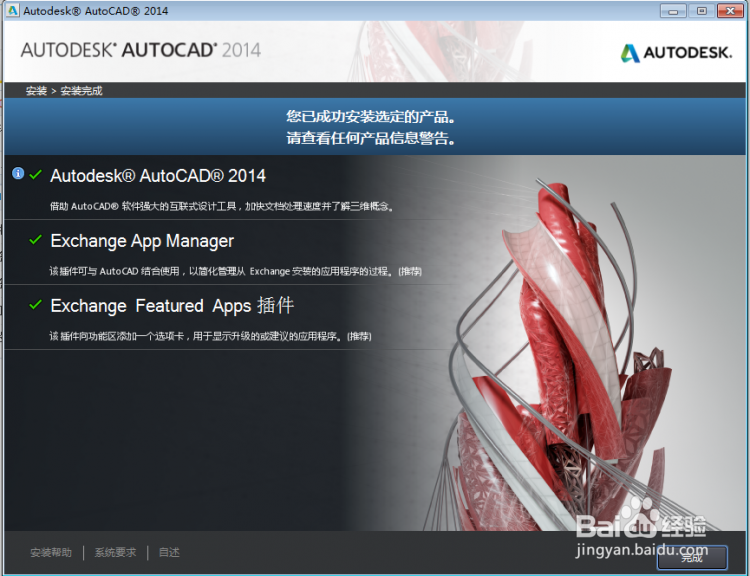
6、安装完成后双击桌面AutoCAD2014图标
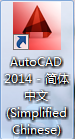
7、验证许可》提示激活
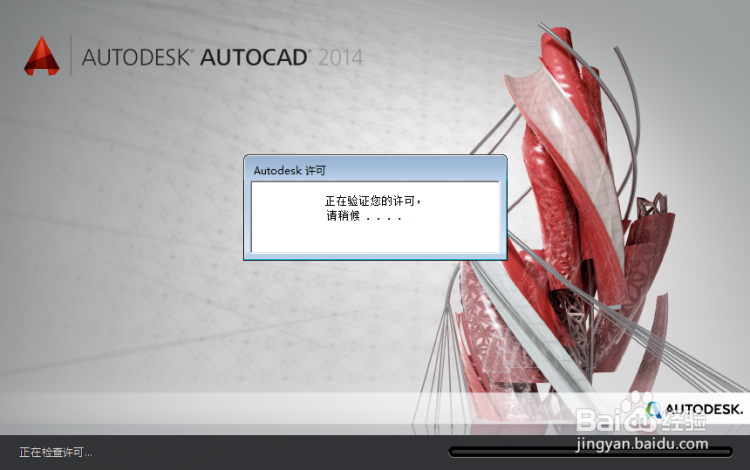
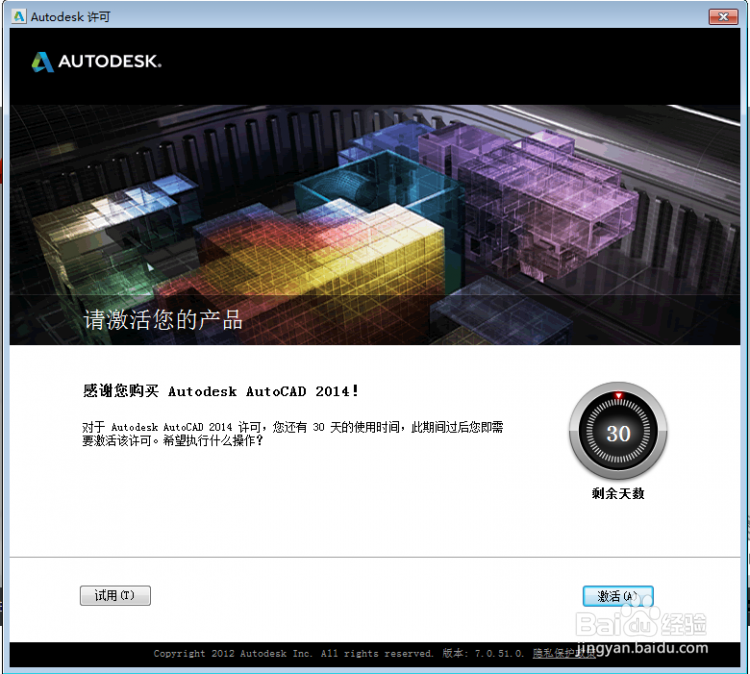
8、提示序列号无效,点击关闭——确定,重新进入激活界面

9、点击具有激活码,打开注册机,第一行粘帖申请号,点击“Patch”然后再点击“Generate”得出激活码,复制到激活许可上,点击下一步
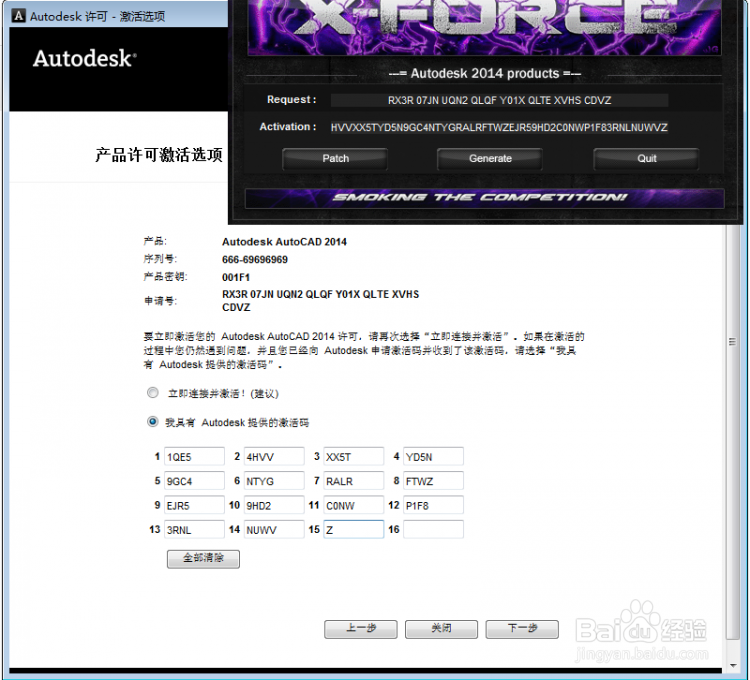
10、提示激活完成【需要软件或其它系列cad请联系作者】